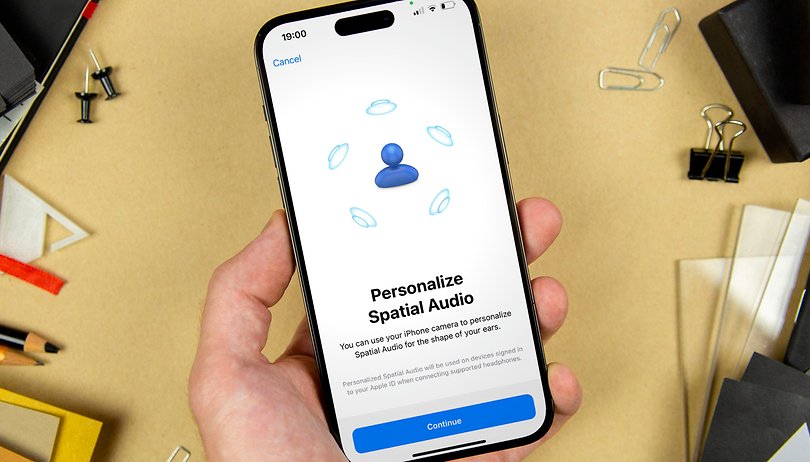Android-alkalmazások beállítása és futtatása a Windows 11 rendszerben!
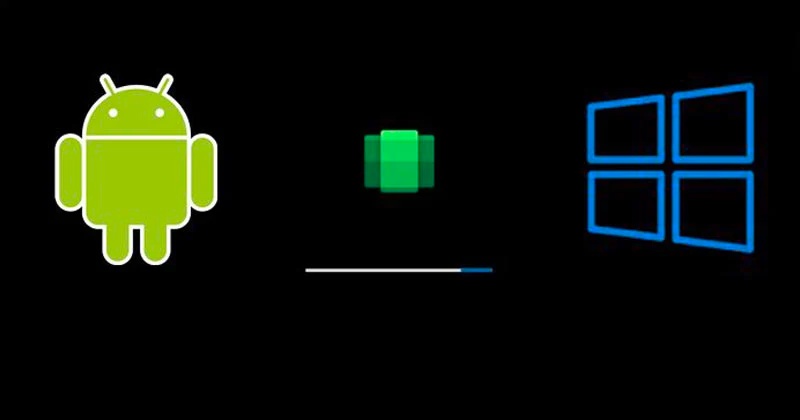
A Windows 11 legjobban várt funkciója végre megérkezett. A Microsoft most kiadta az Android-alkalmazások támogatásának első előnézetét a Windows 11 bennfentes felhasználók számára. Tehát, ha Windows 11-et használt, és csatlakozott a béta csatornához, most már megtapasztalhatja az Android-alkalmazásokat a számítógépén.
Felhívjuk figyelmét, hogy a Microsoft az Android-alkalmazások támogatását partnereivel – az Amazonnal és az Intellel – csak az Egyesült Államokban tette közzé a Beta Channel felhasználói számára. Ez azt jelenti, hogy ha nem az Egyesült Államokban él, használhat Android-alkalmazásokat a számítógépén.
Tehát ebben a cikkben egy lépésről lépésre ismertetjük az Android-alkalmazások telepítését és futtatását az új Windows 11 operációs rendszeren. A folyamat egy kicsit bonyolult. Ezért gondosan kövesse a lépéseket.
Az Android-alkalmazások telepítésének követelményei Windows 11 rendszeren
Van néhány dolog, amelyet a felhasználóknak figyelembe kell venniük az Android-alkalmazások telepítése előtt. Az alábbiakban felsoroltuk az Android-alkalmazások Windows 11 operációs rendszerre történő telepítésének követelményeit.
- Windows 11 Insider Beta Channel (22000.xxx build)
- A számítógép régióját az Egyesült Államokra kell beállítani.
- A számítógépen a Microsoft Store 22110.1402.6.0 vagy újabb verziójának kell futnia.
- A virtualizációt engedélyezni kell a számítógépen.
- Az Amazon App Store eléréséhez amerikai székhelyű Amazon-fiókra lesz szüksége.
Android-alkalmazások futtatása Windows 11 rendszeren
Ha számítógépe megfelel a fent megosztott összes követelménynek, érdemes tesztelni az Android-alkalmazásokat. Íme néhány követendő egyszerű lépés.
1. Először nyissa meg a Windows alrendszer Androidhoz weboldalt, és kattintson a Get gombra.
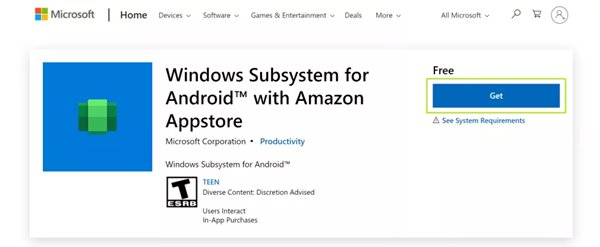
2. A letöltés után kattintson a Telepítés gombra a Microsoft Store alkalmazásban.
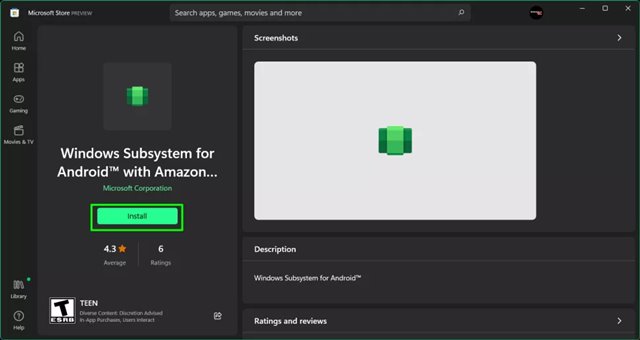
3. Most a rendszer felkéri az Amazon Appstore letöltésére. Kattintson a Letöltés gombra, hogy letöltse a számítógépére.
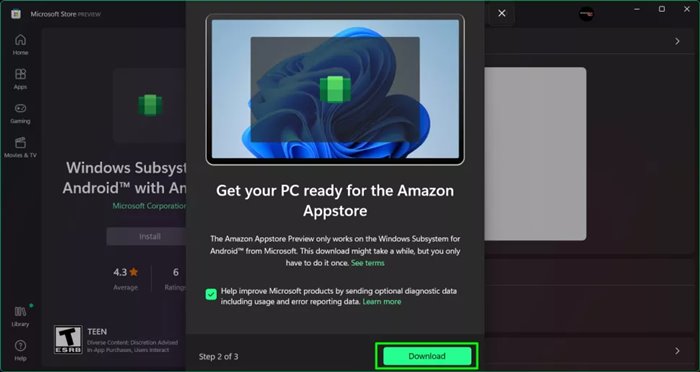
4. Miután letöltötte és telepítette, kattintson az Amazon App Store megnyitása gombra.
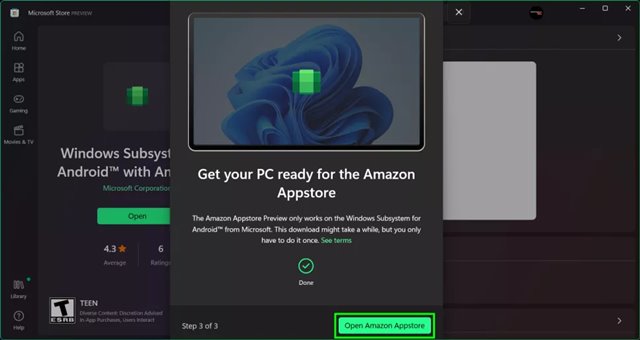
5. Most felkérjük, hogy jelentkezzen be Amazon-fiókjával. Győződjön meg arról, hogy az Egyesült Államokbeli Amazon-fiókot használja az Amazon Appstore-ba való bejelentkezéshez.
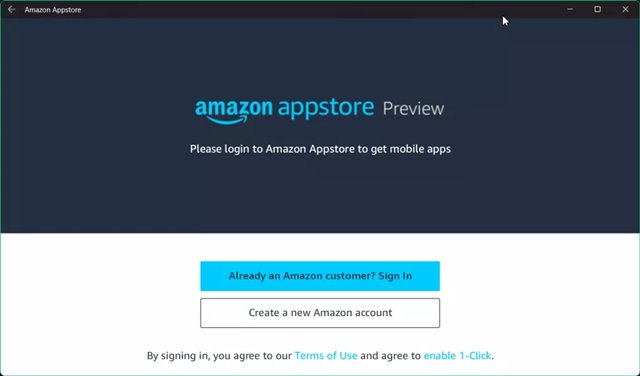
6. Most rengeteg alkalmazást talál. Csak kattintson az alkalmazás neve mögött található Get gombra, hogy telepítse az eszközére.
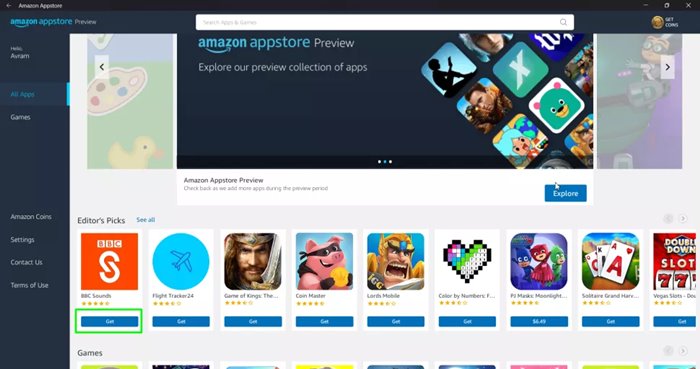
Ez az! Kész vagy. A telepített alkalmazás a Start menüből vagy a Windows keresőjéből érhető el.
Tehát ez az útmutató az Android-alkalmazások Windows 11 rendszerben való futtatásáról szól. Remélem, hogy ez a cikk segített! Kérjük, ossza meg barátaival is. Ha kétségei vannak ezzel kapcsolatban, tudassa velünk az alábbi megjegyzés rovatban.